Thông thường khi bạn muốn tắt ứng dụng chạy ngầm bạn sẽ cần dùng đến Task Manager, tuy nhiên trong bài này sẽ hướng dẫn bạn cách khác nhìn có vẻ “pro” hơn, đó là gõ câu lệnh.
Cửa sổ Task Manager có lẽ bạn cần sử dụng khá nhiều khi muốn tắt các ứng dụng chạy ngầm, hoặc muốn tắt một ứng dụng nào đó đang ở tình trạng không có phản hồi (not responding). Bạn có thể bậm cửa sổ Task Manager lên bằng cách bấm tổ hợp phím CTRL + SHIFT + ESC. Trong bài này mình không nói về công cụ quen thuộc này nữa mà hướng dẫn bạn một cách khác hơi khó hơn xíu, nhưng nhìn “pro” hơn, cũng như để bạn xử lý trong trường hợp Task Manager gặp lỗi hay không hoạt động.
Để sử dụng dòng lệnh thì bạn cần vào Command Prompt. Bạn hãy bấm Windows + R, nhập vào cmd và bấm Enter để bật cửa sổ này.
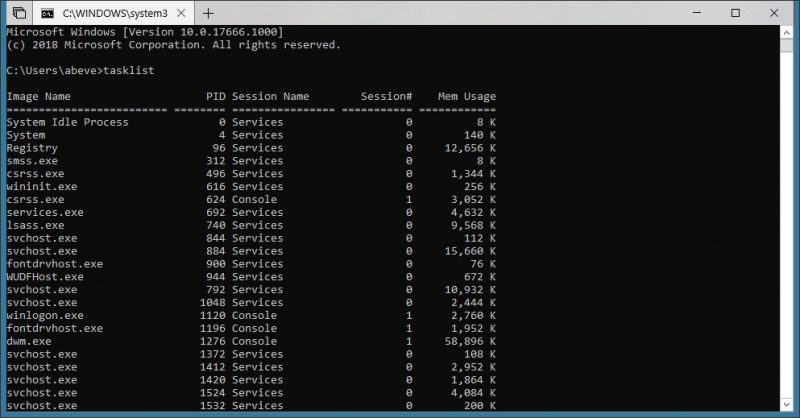
Câu lệnh đầu tiên bạn cần dùng là tasklist, khi gõ lệnh này và bấm Enter bạn sẽ nhận được danh sách tất cả các ứng dụng đang chạy trên Windows, kể cả các ứng dụng chạy ngầm như ở trên. Bạn hãy chú ý, ở cột đầu tiên là tên của ứng dụng, cột thứ hai gồm các con số chính là ID của tiến trình (PID), bạn cần thông tin của một trong hai cột này để có thể tắt ứng dụng chạy ngầm qua dòng lệnh.
Trường hợp bạn muốn tìm một tiến trình nào đó, bạn có thể dùng lệnh tasklist /M <tên tiến trình>. Ví dụ ở dưới mình tìm các tiến trình của ứng dụng Chrome, mình đã sử dụng câu lệnh tasklist /M chrome*. Kết quả ra như bên dưới:
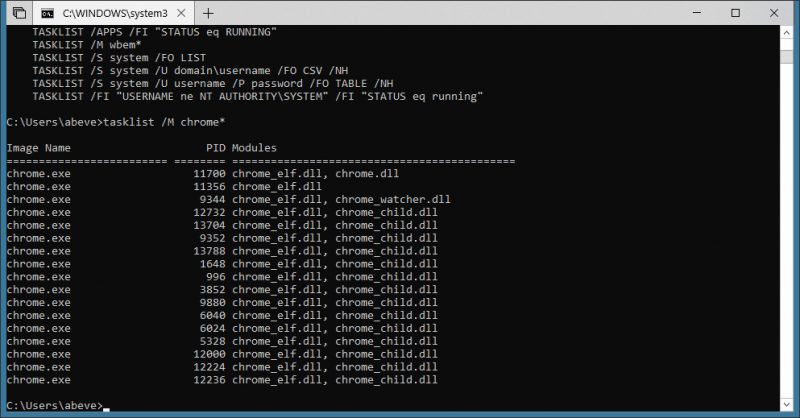
Bây giờ để tắt hẳn một ứng dụng, bạn hãy dùng câu lệnh taskkill /IM <tên> /F. Ví dụ mình muốn tắt hẳn Chrome, mình sẽ dùng câu lệnh taskkill /IM chrome.exe /F.
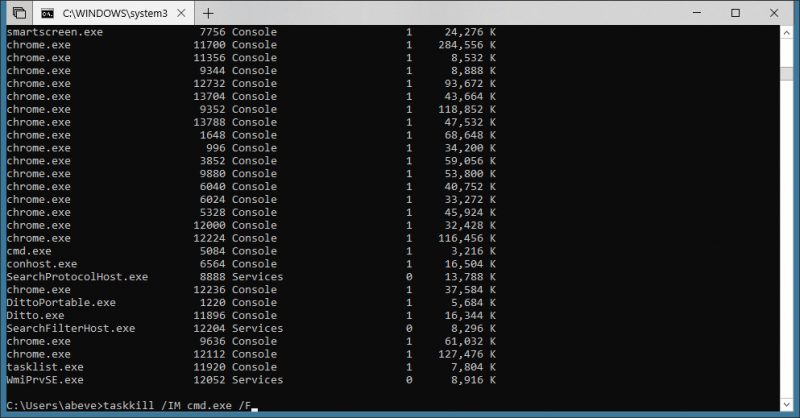
Hoặc nếu bạn muốn tắt một tiến trình đơn lẻ thôi, bạn hãy dùng đến số PID, câu lệnh để tắt là taskkill /PID <PID> /F. Ví dụ taskkill /PID 26356 /F để tắt tiến trình có PID là 26356.
Rất tiện lợi, nhưng cũng hơi khó nhớ. Tuy nhiên biết đâu có khi nào đó bạn cần.
